Documentenlijst
Beheer - Document - Documentenlijst ![]()
De Documentenlijst geeft u een overzicht van alle, of geselecteerde, documenten die u en andere gebruikers van het programma hebben aangemaakt. Er zijn verschillende functionaliteiten die u helpen met het sorteren van de lijst, zodat u het document wat u zoekt, snel kunt vinden. Er zijn tevens zoekfunctionaliteiten die u kunnen helpen bij het zoeken tussen een groot aantal documenten.
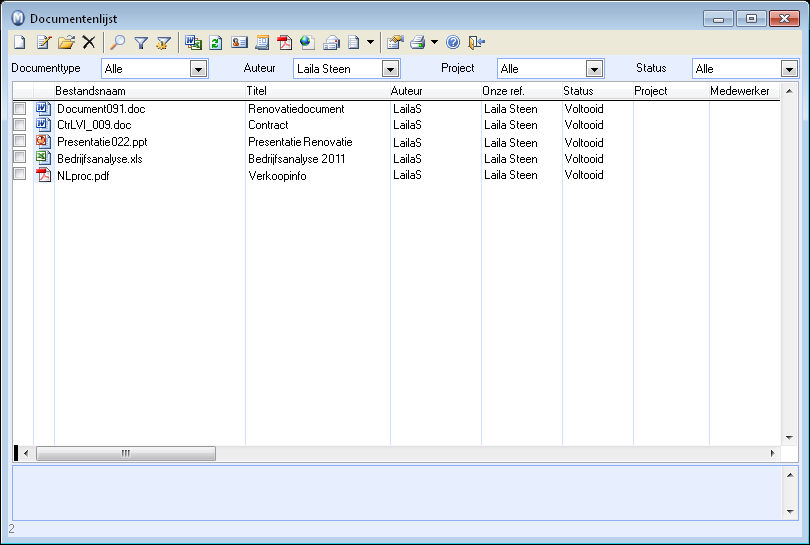
![]()
![]() U kunt nieuwe documenten aanmaken en bestaande documenten bewerken vanuit
de Documentenlijst.
U kunt nieuwe documenten aanmaken en bestaande documenten bewerken vanuit
de Documentenlijst.
![]() Verwijderen: Hier kunt u de geselecteerde document(en) verwijderen.
Verwijderen: Hier kunt u de geselecteerde document(en) verwijderen.
![]() U kunt een uitgebreidere selectie maken met behulp van de Filterinstellingen
in de werkbalk. Deze zullen in dit geval de eenvoudige filterinstellingen
bovenin het venster overschrijven (zie hieronder).
U kunt een uitgebreidere selectie maken met behulp van de Filterinstellingen
in de werkbalk. Deze zullen in dit geval de eenvoudige filterinstellingen
bovenin het venster overschrijven (zie hieronder).
![]() Importeer document(en): Documenten die zijn aangemaakt voor u Mamut Business Software
in gebruik nam, of documenten die vanwege andere reden buiten het programma
om zijn aangemaakt, kunnen in de documentenlijst worden geïmporteerd.
De documenten die u rechtstreeks bij een relatie aanmaakt, worden automatisch
aan de documentenlijst toegevoegd, terwijl inkomende documenten van klanten
handmatig kunnen worden geïmporteerd.
Importeer document(en): Documenten die zijn aangemaakt voor u Mamut Business Software
in gebruik nam, of documenten die vanwege andere reden buiten het programma
om zijn aangemaakt, kunnen in de documentenlijst worden geïmporteerd.
De documenten die u rechtstreeks bij een relatie aanmaakt, worden automatisch
aan de documentenlijst toegevoegd, terwijl inkomende documenten van klanten
handmatig kunnen worden geïmporteerd.
![]() Documentsjablonen: Een documentsjabloon (template) is een speciaal type document
dat voorgedefinieerde informatie bevat zoals lettertype en lettergrootte,
logo, marge, kop- en voettekst en vaste tekst. Documentsjablonen worden
gebruikt om het werken met documenten die een identiek of vrijwel gelijk
uiterlijk moeten hebben, te vergemakkelijken.
Documentsjablonen: Een documentsjabloon (template) is een speciaal type document
dat voorgedefinieerde informatie bevat zoals lettertype en lettergrootte,
logo, marge, kop- en voettekst en vaste tekst. Documentsjablonen worden
gebruikt om het werken met documenten die een identiek of vrijwel gelijk
uiterlijk moeten hebben, te vergemakkelijken.
![]() Naar PDF-formaat kopiëren: Maakt een kopie van het document aan in PDF-formaat.
Naar PDF-formaat kopiëren: Maakt een kopie van het document aan in PDF-formaat.
![]() E-mail verzenden:
U kunt documenten rechtstreeks naar de klant e-mailen. Selecteer
de documenten die u wenst te versturen en klik op de knop E-mail
verzenden. Uw standaard e-mailprogramma wordt geopend met de geselecteerde
documenten in de bijlage. Houd er rekening mee dat u geen samenvoegdocumenten
per e-mail kunt verzenden.
E-mail verzenden:
U kunt documenten rechtstreeks naar de klant e-mailen. Selecteer
de documenten die u wenst te versturen en klik op de knop E-mail
verzenden. Uw standaard e-mailprogramma wordt geopend met de geselecteerde
documenten in de bijlage. Houd er rekening mee dat u geen samenvoegdocumenten
per e-mail kunt verzenden.
![]() Tip! U selecteert het standaard e-mailprogramma voor uw gebruiker
via Beheer - Instellingen - Gebruiker
- Module-instellingen - Outlook.
Tip! U selecteert het standaard e-mailprogramma voor uw gebruiker
via Beheer - Instellingen - Gebruiker
- Module-instellingen - Outlook.
![]() Fax
verzenden: Om documenten per fax vanuit Mamut Business Software te kunnen verzenden,
dient u Winfax te hebben geïnstalleerd, en het faxnummer te hebben geregistreerd
in de relatiekaart van de klant.
Fax
verzenden: Om documenten per fax vanuit Mamut Business Software te kunnen verzenden,
dient u Winfax te hebben geïnstalleerd, en het faxnummer te hebben geregistreerd
in de relatiekaart van de klant.
![]() Tip! Door met de rechter muisknop op het document te klikken,
kunt u het document openen, afdrukken of per e-mail of fax versturen.
Tip! Door met de rechter muisknop op het document te klikken,
kunt u het document openen, afdrukken of per e-mail of fax versturen.
![]() Activiteiten aanmaken: Door op
de pijl aan de rechterzijde van Activiteiten
aanmaken te klikken, kunt u een gedetailleerde activiteit aanmaken.
Met behulp van de activiteitssjablonen kunt u zelf bepalen in welke modules
de activiteitstypes toegankelijk dienen te zijn.
Activiteiten aanmaken: Door op
de pijl aan de rechterzijde van Activiteiten
aanmaken te klikken, kunt u een gedetailleerde activiteit aanmaken.
Met behulp van de activiteitssjablonen kunt u zelf bepalen in welke modules
de activiteitstypes toegankelijk dienen te zijn.
![]() In de Gebruikersinstellingen voor
document kunt u de kolommen aanpassen en aangeven welke kolommen in de
documentenlijst moeten worden weergegeven. Tevens stelt u in hoe de documentenkaart
eruit moet zien en dient te werken.
In de Gebruikersinstellingen voor
document kunt u de kolommen aanpassen en aangeven welke kolommen in de
documentenlijst moeten worden weergegeven. Tevens stelt u in hoe de documentenkaart
eruit moet zien en dient te werken.
De filters in de documentenlijst
Bovenaan het venster vindt u diverse filters die de documenten die worden weergegeven, begrenzen. De wijzigingen in de filters zijn zichtbaar zodra u op Bijwerken of op [F5] klikt. Meer informatie vindt u in Afrollijst Status.
- Documenttype: Geeft alleen het betreffende type documenten in het venster weer, zoals intern, medewerker, relatie, project of privé.
- Auteur: Geeft alle documenten weer die aangemaakt zijn door een bepaalde gebruiker.
- Project: Geeft alle documenten weer die tot een bepaald project behoren.
- Status: Geeft alle documenten met een bepaalde status weer.
- Wanneer u Alle kiest, worden geen filters gebruikt.
![]() Vergeet niet op Bijwerken te klikken
nadat u de filter hebt gewijzigd.
Vergeet niet op Bijwerken te klikken
nadat u de filter hebt gewijzigd.
Meer informatie:
Over het importeren van documenten